Update Experia Box V10
Vanaf nu heb je de nieuwste software op jouw modem
Met de nieuwe software is je modem verbeterd. Zo kunnen we je steeds beter helpen.

Video
De voordelen van de update

Nieuwe mogelijkheden
Maak een extra wifinetwerk aan dat alleen 2,4 GHz of 5 GHz gebruikt. Handig voor slimme apparaten of zonnepanelen, want die hebben vaak zo'n apart netwerk nodig.
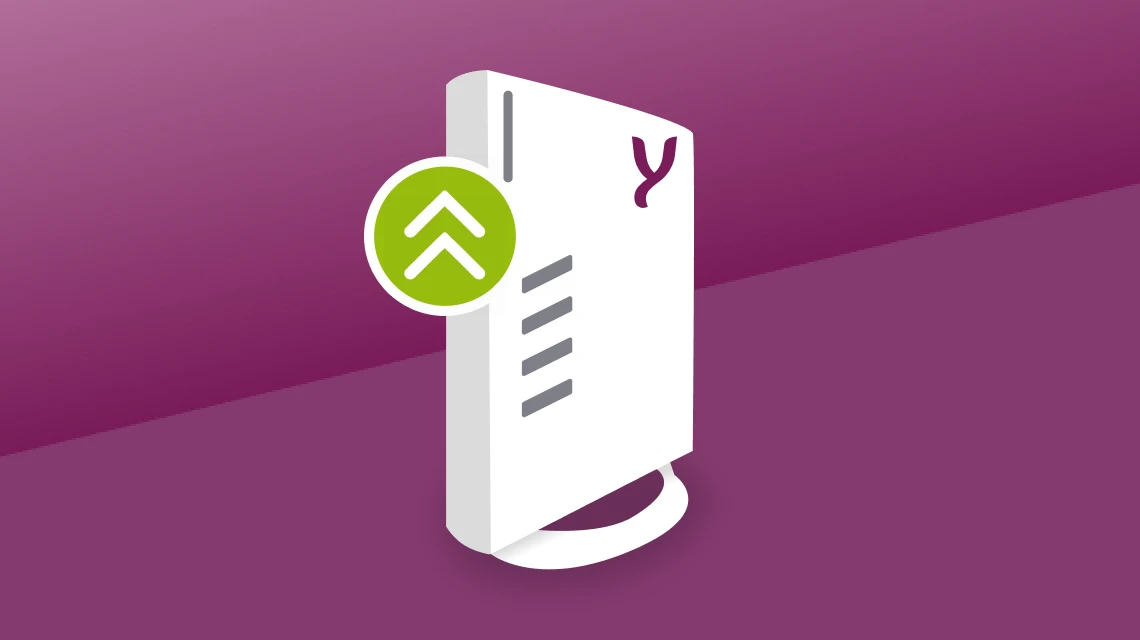
Wat houdt de update in?
- We zetten dezelfde software op al onze modems. Hierdoor werken alle modems hetzelfde. En kunnen we jou beter helpen.
- De Mijn Modem-omgeving van je modem is helemaal vernieuwd. Hier kan je zelf allerlei instellingen wijzigen.
Na de update van de Experia Box V10
Hieronder lees je wat je kan doen nadat je Experia Box V10 de update heeft gehad.
Ik kan niet bellen of gebeld worden
Mijn wifi-instellingen zijn verdwenen
Mijn wifi doet het niet meer
Inloggen op je modem
In de Mijn Modem-omgeving lees je over je internetverbinding, thuisnetwerk en wifi. Ook kan je er allerlei instellingen aanpassen.
- Je vindt alle informatie op één overzichtspagina
- Makkelijk te gebruiken
- Volledig nieuw ontwerp in een vertrouwde stijl
Ga naar http://mijnmodem.kpn. Vul je wachtwoord in. Nog nooit ingelogd? Gebruik dan het wachtwoord inloggen@v10.
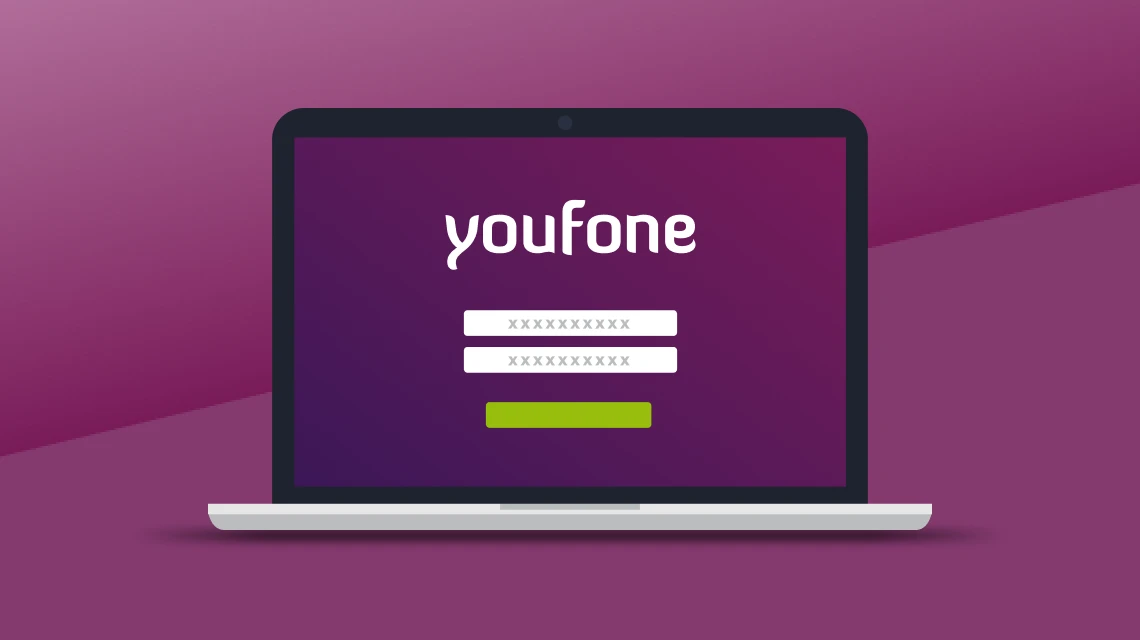
Problemen met bellen of gebeld worden
Kijk op de achterkant van je modem. Check hoeveel kabels er in de telefoonpoorten zitten.
Ik heb 1 kabel in mijn telefoonpoort
Kijk in welke telefoonpoort je telefoonkabel zit.
- Zit de telefoonkabel in telefoonpoort 1? Haal het er voorzichtig uit en stop hem in telefoonpoort 2.
- Zit de telefoonkabel in telefoonpoort 2? Haal het er voorzichtig uit en stop hem in telefoonpoort 1.
Daarna kan je weer bellen.
Ik heb 2 kabels in de telefoonpoorten
Bijvoorbeeld: 1 kabel voor je telefoon en 1 voor je (zorg)alarmlijn. Log dan in op het modem om ervoor te zorgen dat allebei de telefoonpoorten werken. Zo doe je dat:
- Ga naar http://mijnmodem.kpn. Werkt dat niet? Probeer dan http://192.168.2.254 of instellen.local
- Log in met je wachtwoord van het modem
- Log je voor het eerst in? Dan vul je het standaard wachtwoord in: inloggen@v10
- Na de eerste keer inloggen stel je een zelfgekozen wachtwoord in
- Kies op het overzichtscherm voor Telefonie
- Klik dan op Instellingen telefoonnummers
- Controleer of je telefoonnummer(s) in het overzicht staan
- Vink per telefoonnummer aan op welke telefoonpoort gesprekken moeten binnenkomen
- Kies nu welk nummer op welke poort uitgaand moet kunnen bellen
- Er kan maar 1 nummer gekoppeld worden per telefoonpoort, druk op het pijltje naar beneden om deze te selecteren
Veelgestelde vragen
-
We zetten dezelfde software op al onze modems. Hierdoor werken alle modems hetzelfde. Onder de motorkap passen wij dus het een en ander aan. Daarnaast krijg je een nieuwe online omgeving voor het beheer van je modem. Hier kan je de wifi-instellingen aanpassen of een gastnetwerk aanmaken. Met deze verbetering kunnen we jou nog beter helpen.
-
Meestal merk je niks en kan je gewoon blijven internetten, bellen en tv-kijken. Soms valt de verbinding een paar minuten weg. Daarom krijgt je modem deze software in de nacht. Zo weten we zeker dat je er geen last van hebt. Heb je na de update toch een probleem met tv, bellen, internet of wifi? Herstart of reset dan je modem.
Herstart
- Haal de stekker(s) van je modem uit het stopcontact
- Wacht 60 seconden
- Stop de stekker(s) van je modem weer in het stopcontact en wacht 10 minuten tot je modem weer helemaal opgestart is
Reset
Heeft je V10 de nieuwe software? Dan reset je het modem zo:
- Druk voorzichtig een paperclip of ander puntig voorwerp in het gaatje ‘reset’. Je vindt het reset-gaatje naast de stroomkabel, aan de zij- of achterkant van het modem
- Houd het 30 seconden ingedrukt of totdat alle ledlampjes uitgaan
- De modem reset en herstart
-
Bij een update nemen we meestal al je eigen modeminstellingen over. Toch kan het gebeuren dat een instelling wegvalt. Maak daarom voor de update een foto of schermafdruk van je instellingen. Zo kun je na de update eventueel ontbrekende instellingen snel terugzetten.
Wil je weten welke instellingen je zelf kan aanpassen na de software update? Bekijk dan de uitleg op de KPN Community.
-
Heb je problemen met je modem? Vaak lost een herstart het probleem op. Werkt dat niet? Dan kan je een reset uitvoeren.
Herstart
- Haal de stekker(s) van je modem uit het stopcontact
- Wacht 60 seconden
- Stop de stekker(s) van je modem weer in het stopcontact en wacht 10 minuten tot je modem weer helemaal opgestart is
Reset
Heeft je V10 de nieuwe software? Dan reset je het modem zo:
- Druk voorzichtig een paperclip of ander puntig voorwerp in het gaatje ‘reset’. Je vindt het reset-gaatje naast de stroomkabel, aan de zij- of achterkant van het modem.
- Houd het 30 seconden ingedrukt of totdat alle ledlampjes uitgaan.
- De modem reset en herstart.
-
De instellingen en het beheer van het modem gaat nog steeds via http://mijnmodem.kpn of via IP-adres 192.168.2.254.
Ga naar http://mijnmodem.kpn. Gebruik het wachtwoord dat je zelf hebt aangemaakt. Nog nooit ingelogd? Gebruik dan dit wachtwoord: inloggen@v10
-
Soms zijn je instellingen gereset door de software update. Kan je hierdoor niet meer bellen met je vaste telefoon? Of gebeld worden? Volg dan deze instructies.
- Kijk op de achterkant van het modem. Is de telefoon daar met een kabel aangesloten op telefoonpoort 2? Stop de kabel dan in telefoonpoort 1.
- Zit de kabel al in telefoonpoort 1? Haal de kabel er voorzichtig uit en klik de kabel opnieuw in poort 1.
Daarna moet bellen weer werken.
-
Je kunt eenvoudig een gastnetwerk aanmaken in de online omgeving van je modem. Je vindt dit in het menu bij wifinetwerk. Hier vind je ook een QR-code die je gasten kunnen scannen voor een sneller gebruik.
-
Je kan een extra wifinetwerk aanmaken in de online omgeving van je modem. Via je wifi-instellingen klik je bovenin op ‘extra wifi’.
Je kan 2 soorten extra wifinetwerken maken. Soms geeft een slim apparaat aan welk wifinetwerk je nodig hebt. Is dit niet het geval? Kies dan 2,4 GHz als een apparaat ver weg staat. Een 5 GHz-netwerk werkt beter voor korte afstanden. Je zet dit aan door in te loggen op je modem. Hiervoor moet je thuis zijn en verbonden met je internetverbinding.
-
Nee dat hoeft niet. Smart home-apparaten blijven gewoon werken zoals je gewend bent.
-
In de nieuwe software is uitgaand FTP-verkeer geblokkeerd vanuit het standaardniveau van de firewall (middel). FTP is niet heel veilig, want het communiceert niet versleuteld. En het wordt vaak misbruikt.
Gebruik jij FTP wel actief? Dan moet je het toestaan. Dat doe je met het firewallniveau 'Aangepast'. Hulp nodig met instellen? Bekijk dan de uitleg op de KPN Community.
-
Dit is geen probleem. Wanneer je jouw modem weer aanzet, zal het modem automatisch de update gaan installeren.
